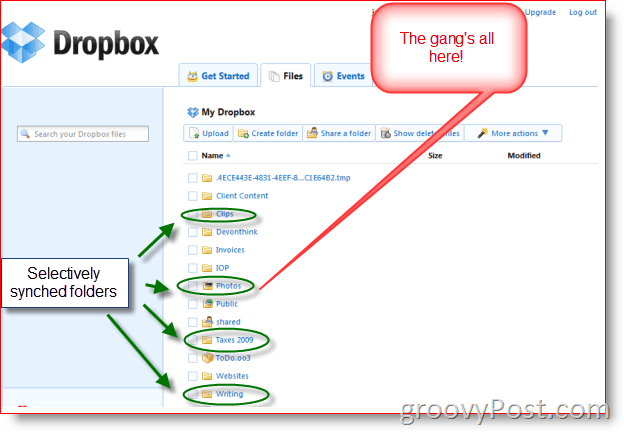Hur man flyttar Chrome-adressfältet till botten på iPhone
Google Äpple Iphone Hjälte / / November 02, 2023

Publicerad
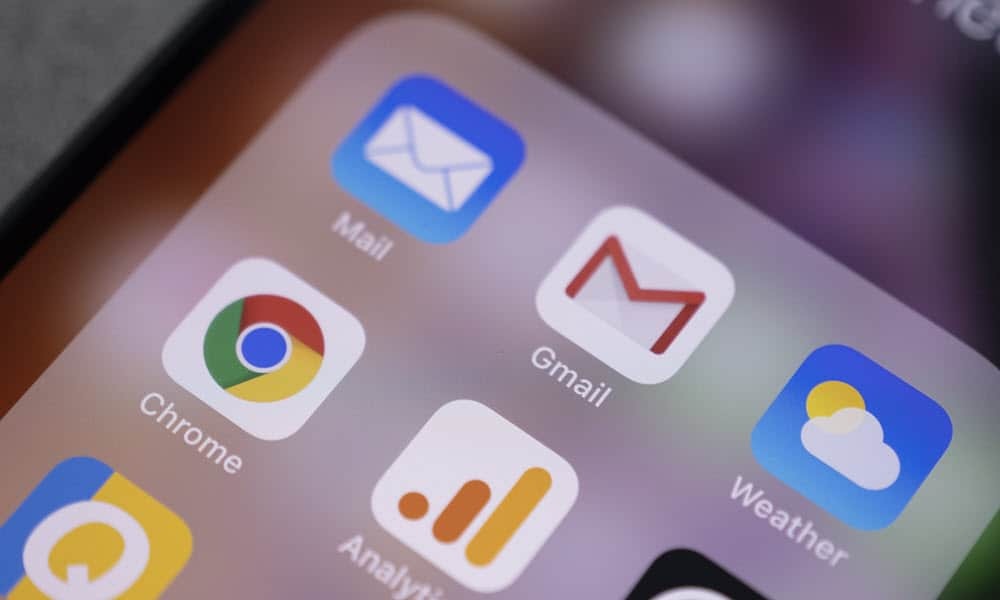
Är du ett fan av Safaris adressfältsplacering på din iPhone? Du kan också flytta Chrome-adressfältet till botten av din iPhone-skärm.
Från och med iOS 15 gjorde Apple en förändring som flyttade Safaris adressfält längst ner av appen. Om du gillar den upplevelsen kanske du också vill flytta Chrome-adressfältet till botten av din iPhone-skärm.
Precis som i Safari är alternativet att flytta adressfältet till botten en valfri ändring. Men standardplaceringen av Chromes adressfält ligger kvar på toppen. Om du flyttar adressfältet och inte gillar det längst ner kan du snabbt flytta tillbaka det till toppen.
Det finns ett par sätt att flytta adressfältet i Chrome på din iPhone eller iPad. Vi visar dig båda alternativen, och du kan använda det som är mest effektivt för ditt arbetsflöde.
Flytta Chrome-adressfältet till botten på iPhone
Det finns två sätt att flytta adressfältet till botten och tillbaka till toppen, men vi börjar med den enklaste metoden.
- Lansera Google Chrome på din iPhone eller iPad.
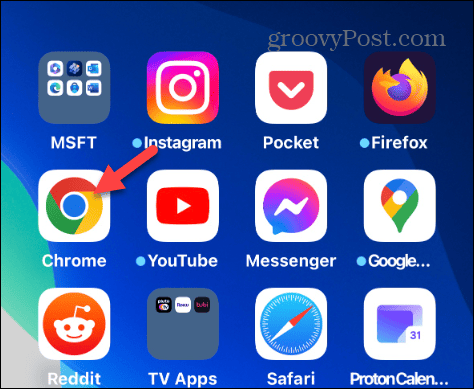
- Tryck länge på adressfält överst i webbläsaren.

- Välj Flytta adressfältet till botten alternativ från menyn som visas.
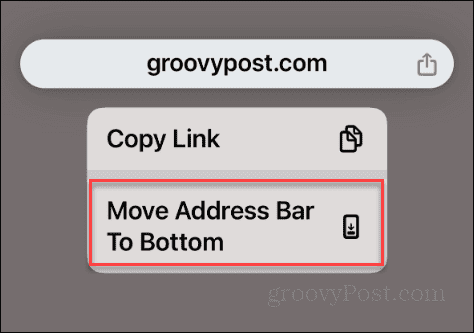
- Chromes adressfält visas nu längst ned på skärmen i webbläsaren.
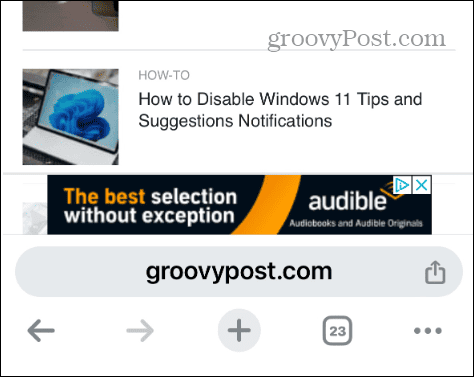
- Vill du flytta tillbaka den? Inga problem. Tryck länge på adressfält och välj Flytta adressfältet till toppen från menyn.
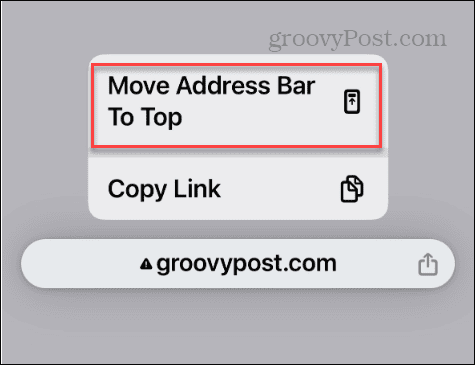
Att följa dessa steg är det enklaste sättet att flytta Chromes adressfält till toppen eller botten av skärmen. Du behöver inte gräva i inställningar; starta bara Chrome och flytta den dit du vill ha den.
Flytta Chromes adressfält från Inställningar
Det andra sättet att flytta Chromes adressfält till toppen eller botten av skärmen är genom dess inställningar, som du kan komma åt med följande steg.
- Lansera Krom på din iPhone eller iPad.
- Tryck på trepunktsmeny i det nedre högra hörnet.
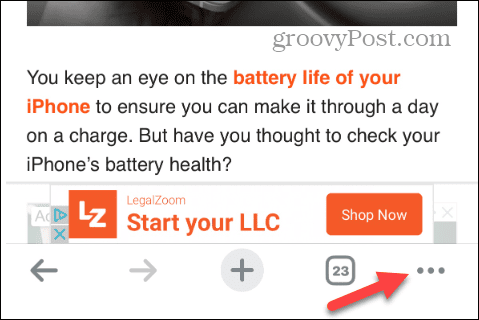
- Tryck på Inställningar-knapp när menyn visas. Observera att du kan behöva svepa webbläsarens ikoner åt vänster för att hitta den.
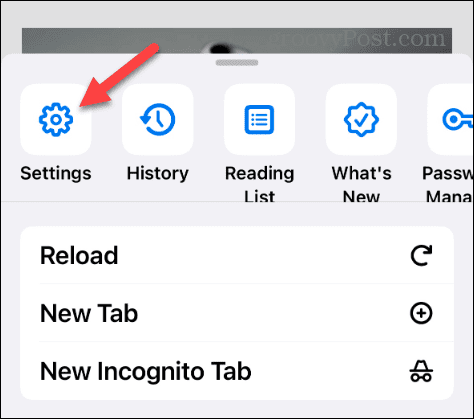
- Välj Adressfält alternativet från menyn Inställningar.
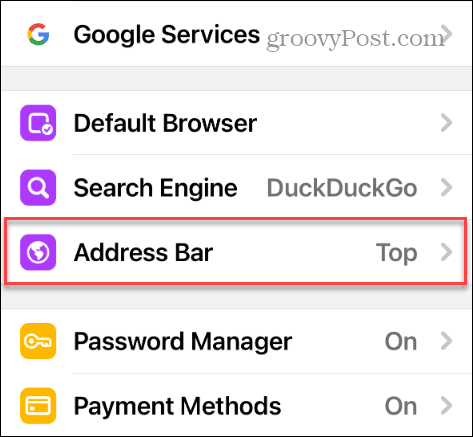
- Välj antingen Topp eller Botten alternativ baserat på var du vill att den ska visas på skärmen.
- När du har gjort ditt val trycker du på Gjort för att inställningen ska träda i kraft.
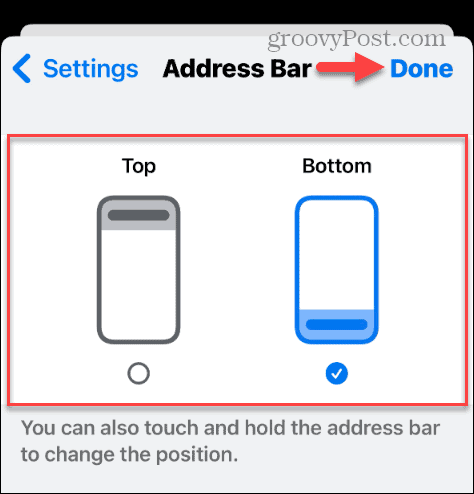
När du följer stegen visas Chromes adressfält där du vill ha det tills du ändrar dess plats.
Flytta Chrome-adressfältet på iPhone eller iPad
Att ha Chromes adressfält längst ner kan tilltala användare som inte gillar att sträcka tummarna för att skriva in en webbadress eller söka efter innehåll.
Det är också trevligt att ha möjligheten att prova det längst ner ett tag för att se om du gillar det. Om inte tar det bara några få tryck att flytta tillbaka den till önskad position.
Vad tycker du? Hoppa in våra forum för att låta oss veta vad du tycker.
var den här artikeln hjälpsam?
Fantastiskt, dela det:
Dela med sigTweetRedditLinkedInE-postTack!
Tack för att du kontaktar oss.
Tack för att du kontaktar oss.

![Visa täckningen för Gulf Oil spill i Google Maps [groovyNews]](/f/97e183ae033e1f454a2cc124891fa7e5.png?width=288&height=384)